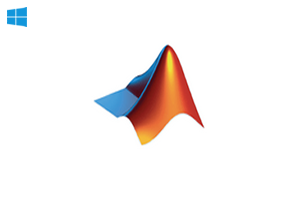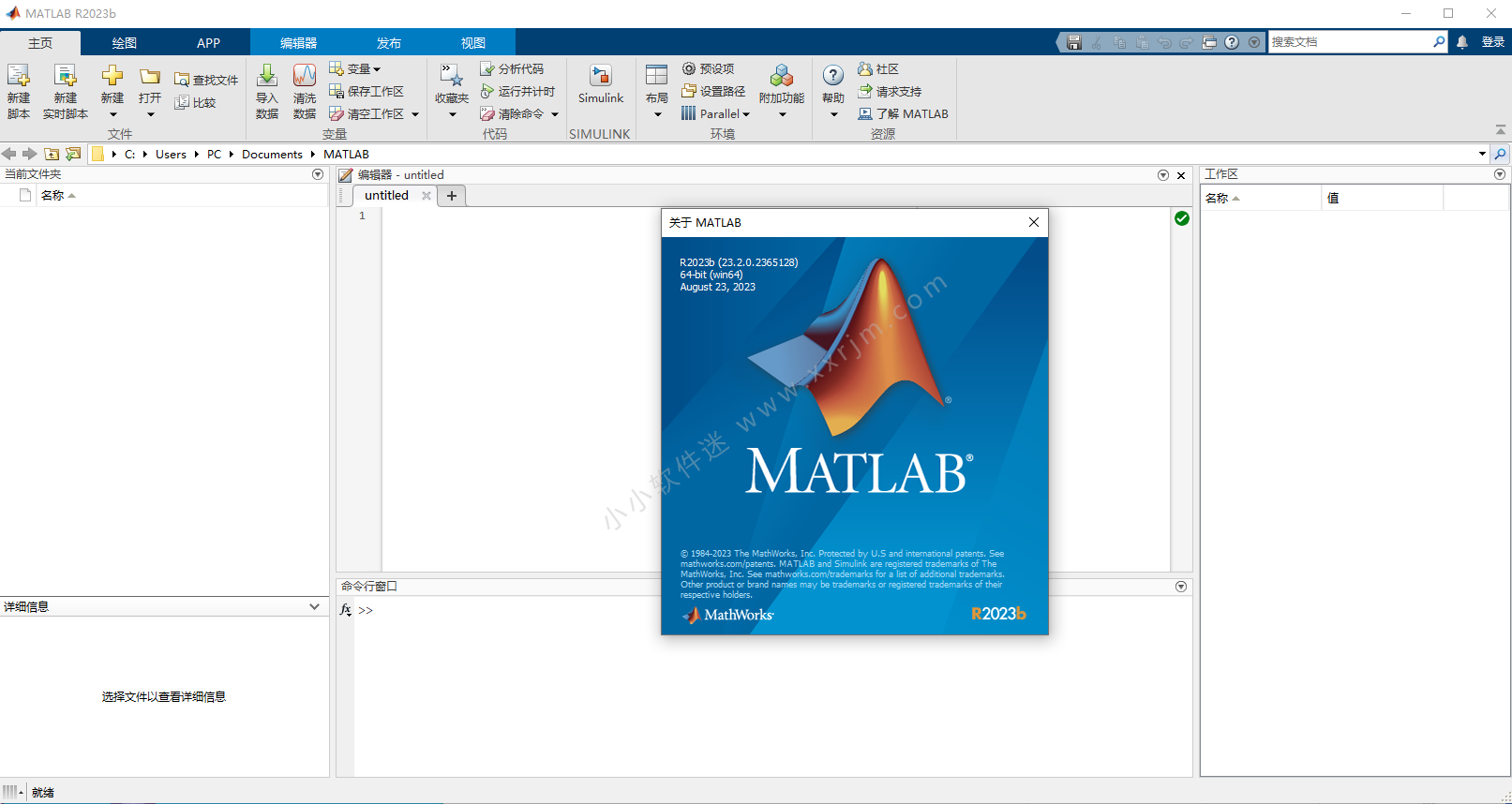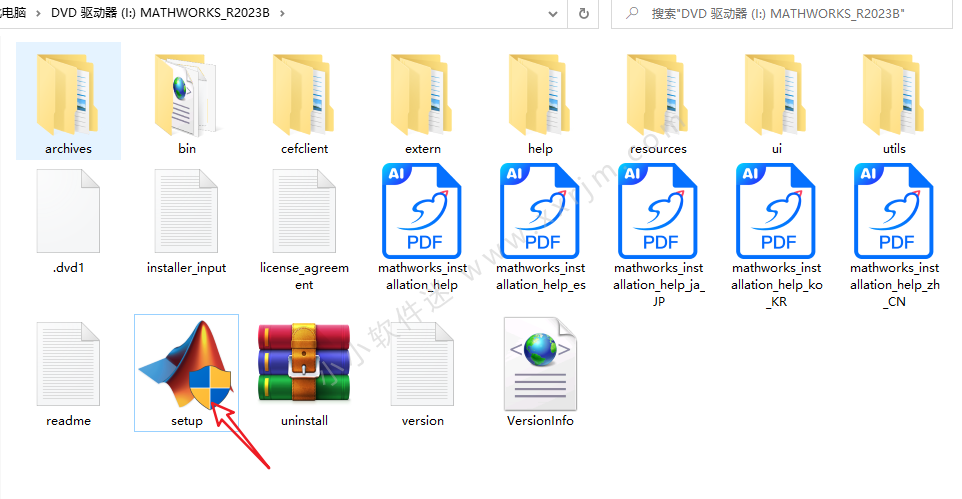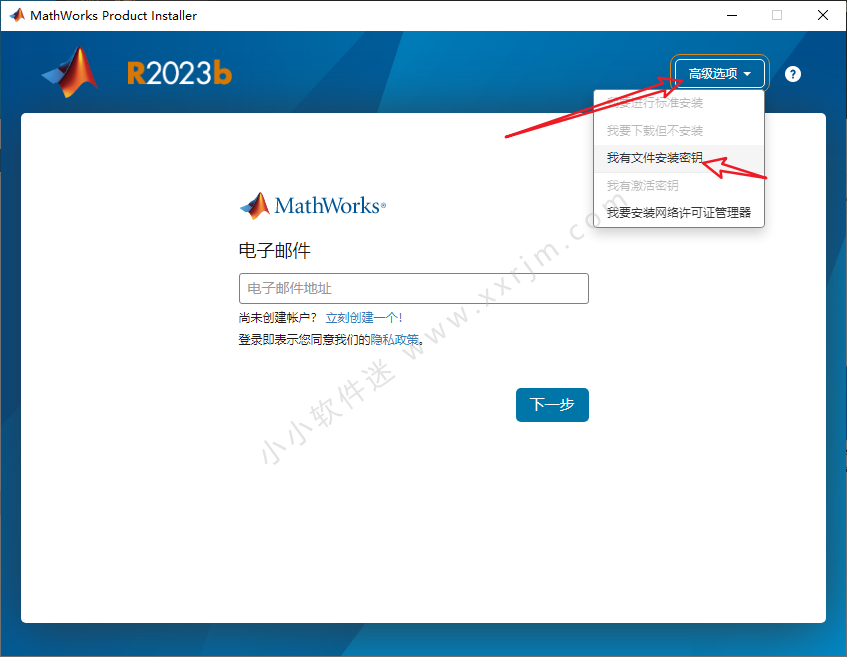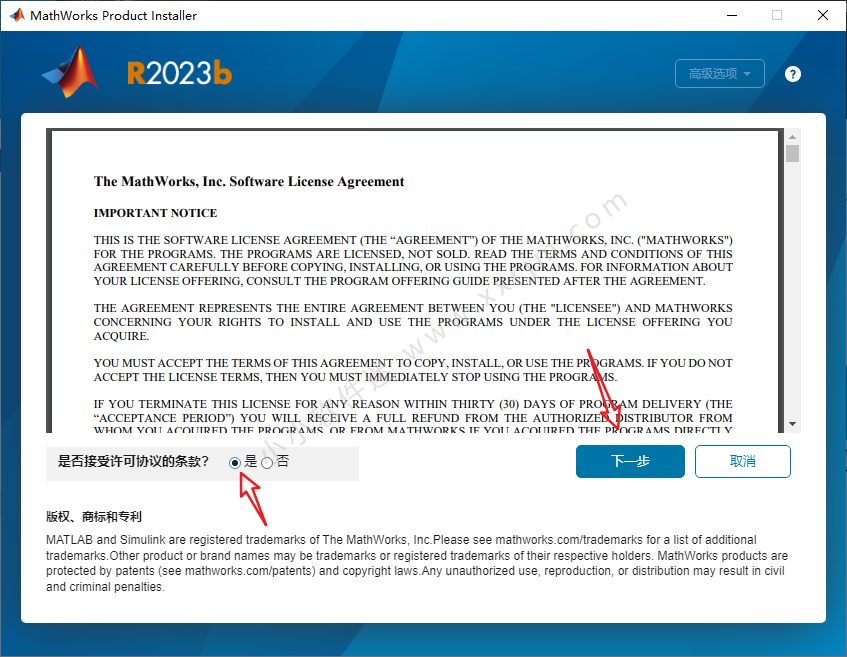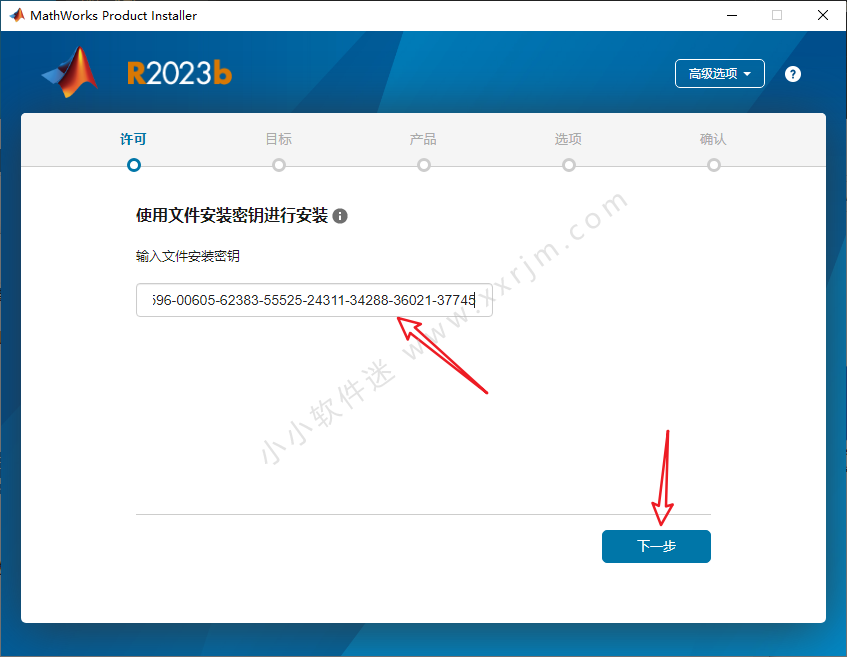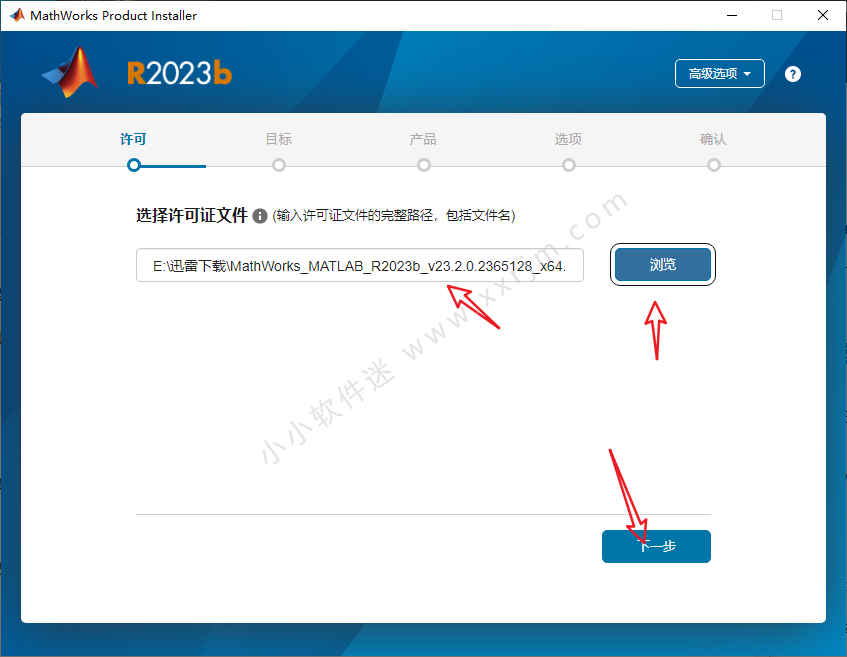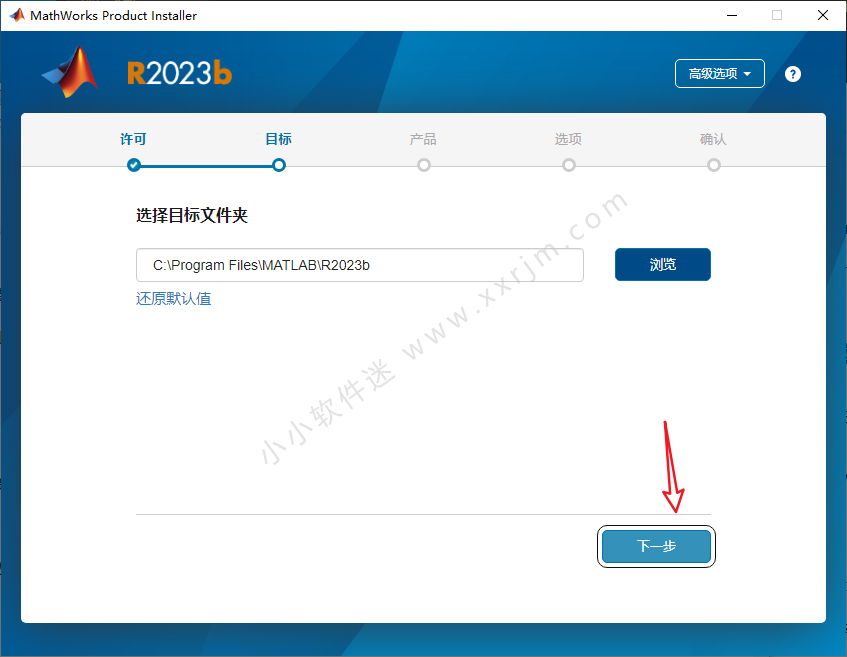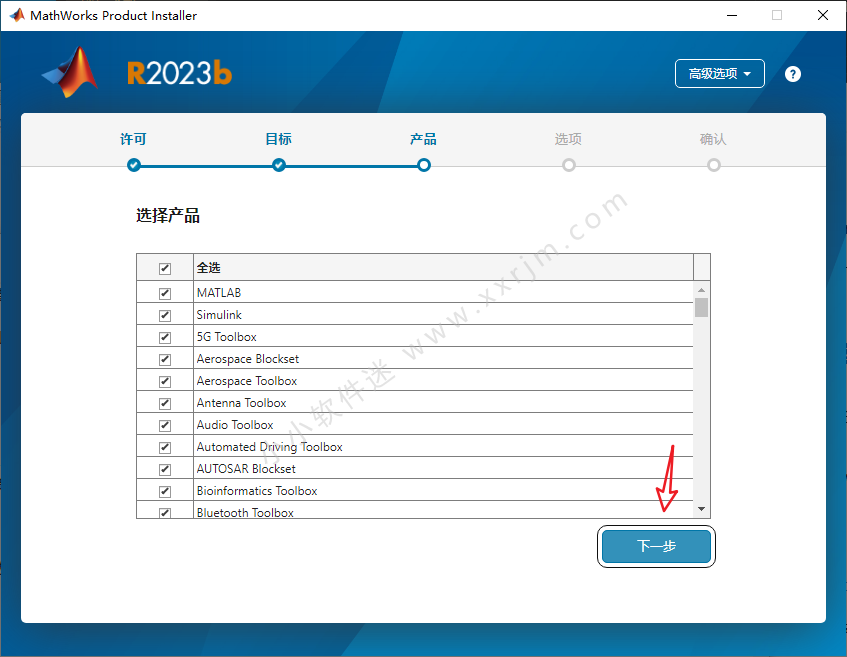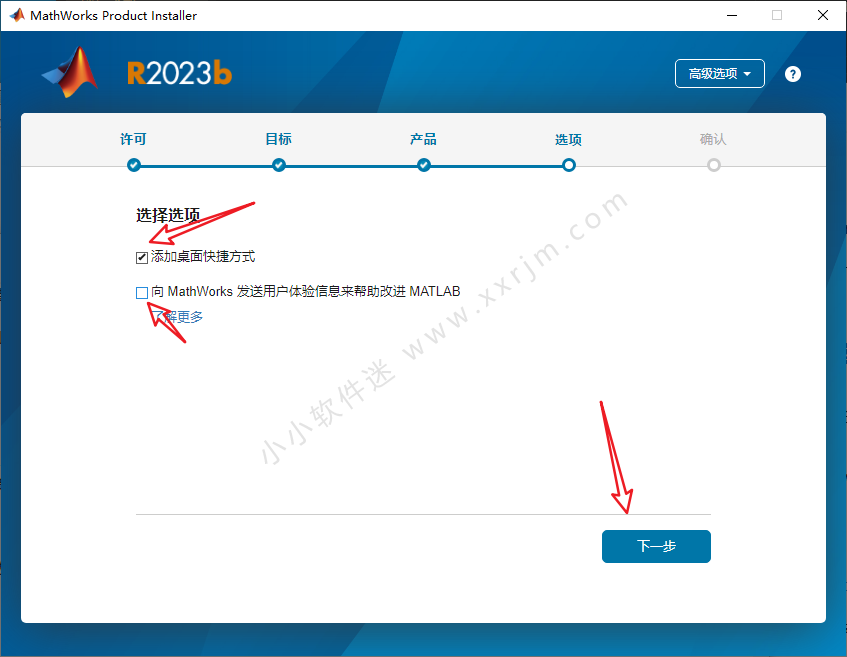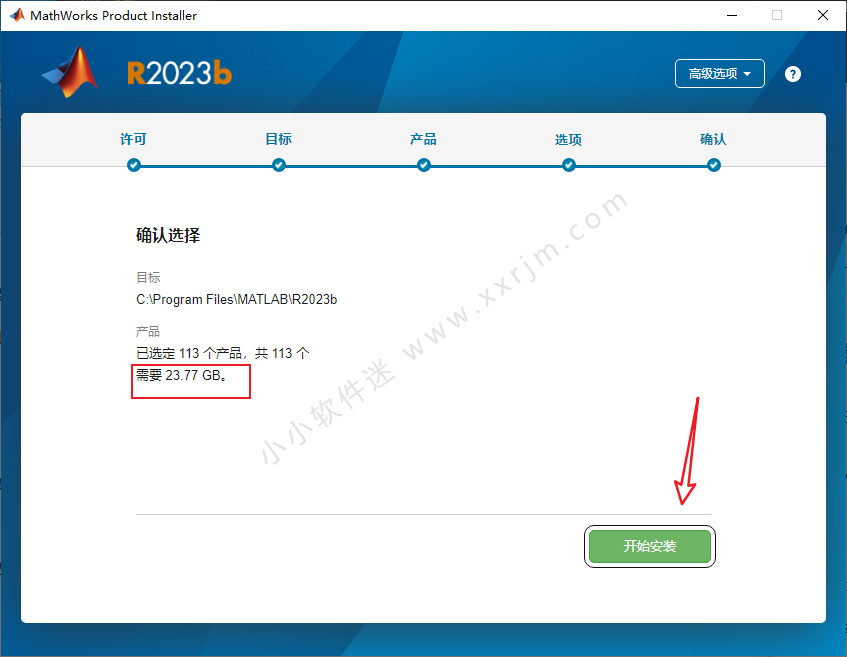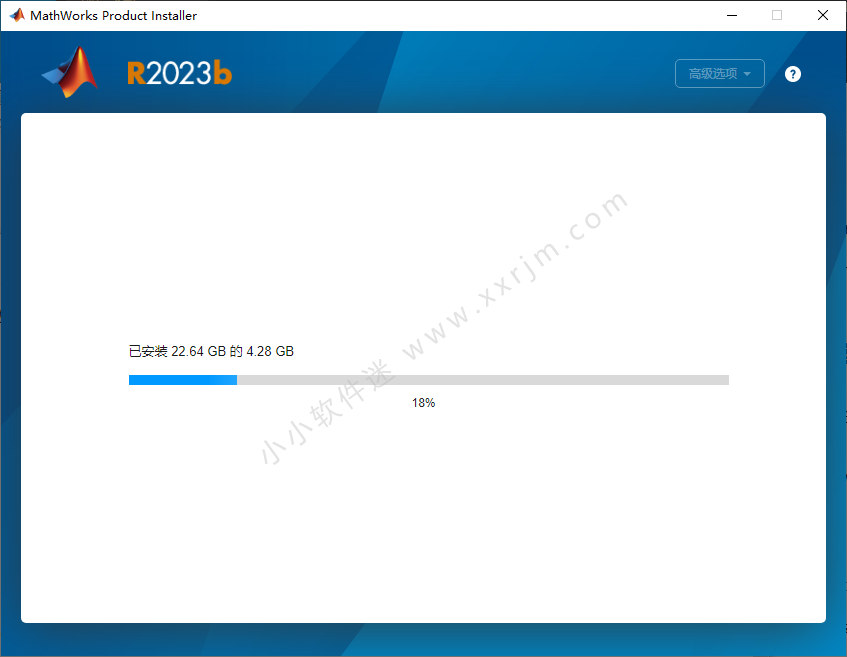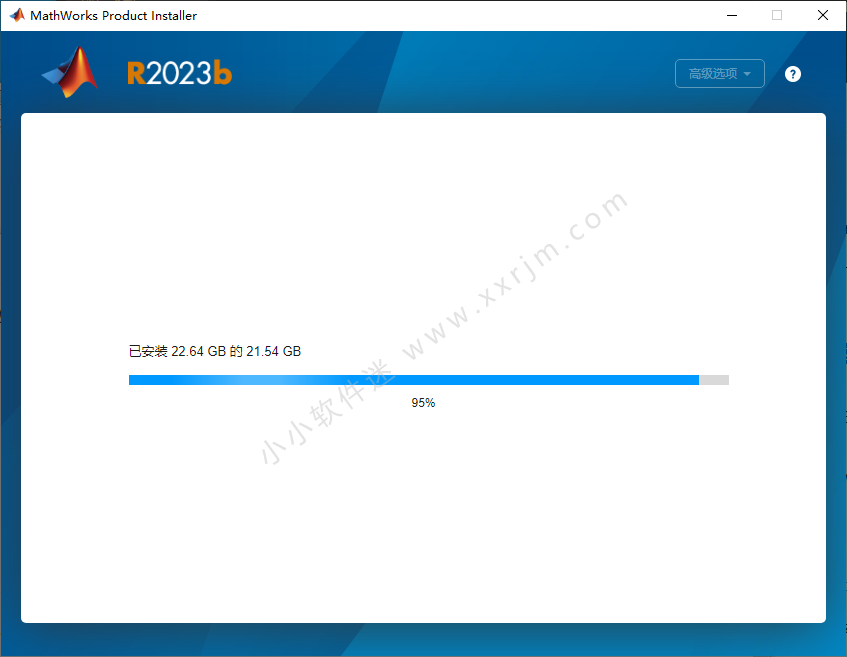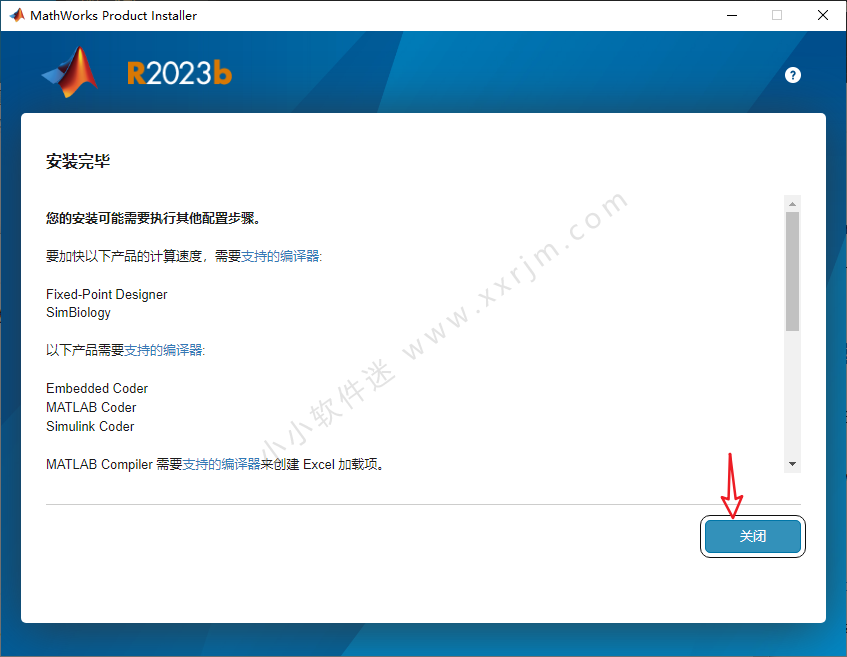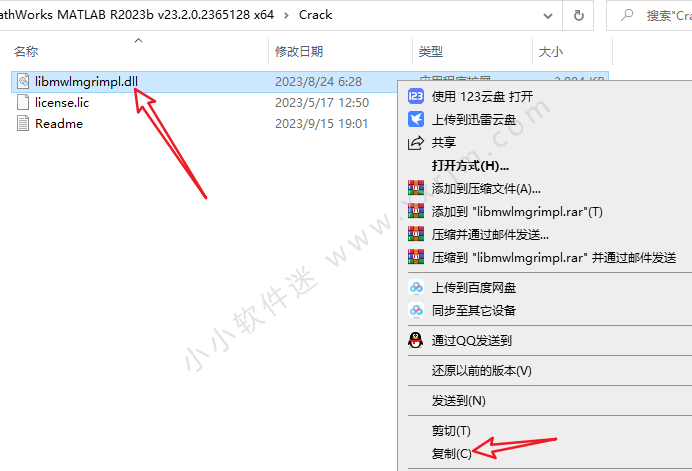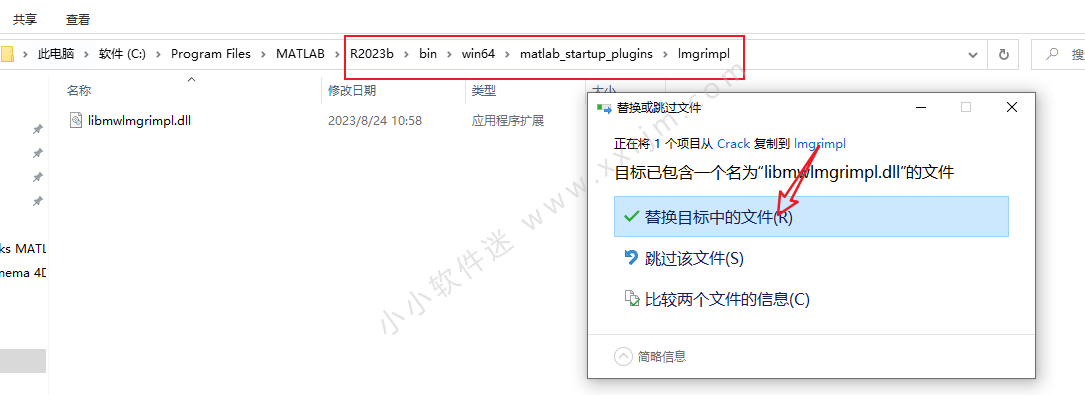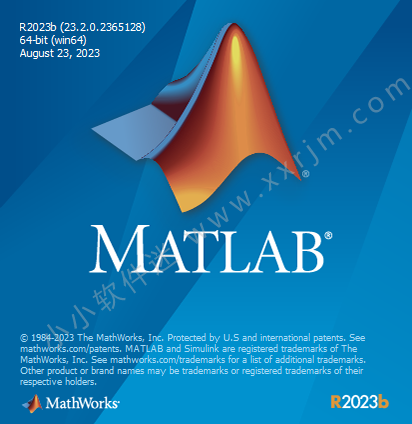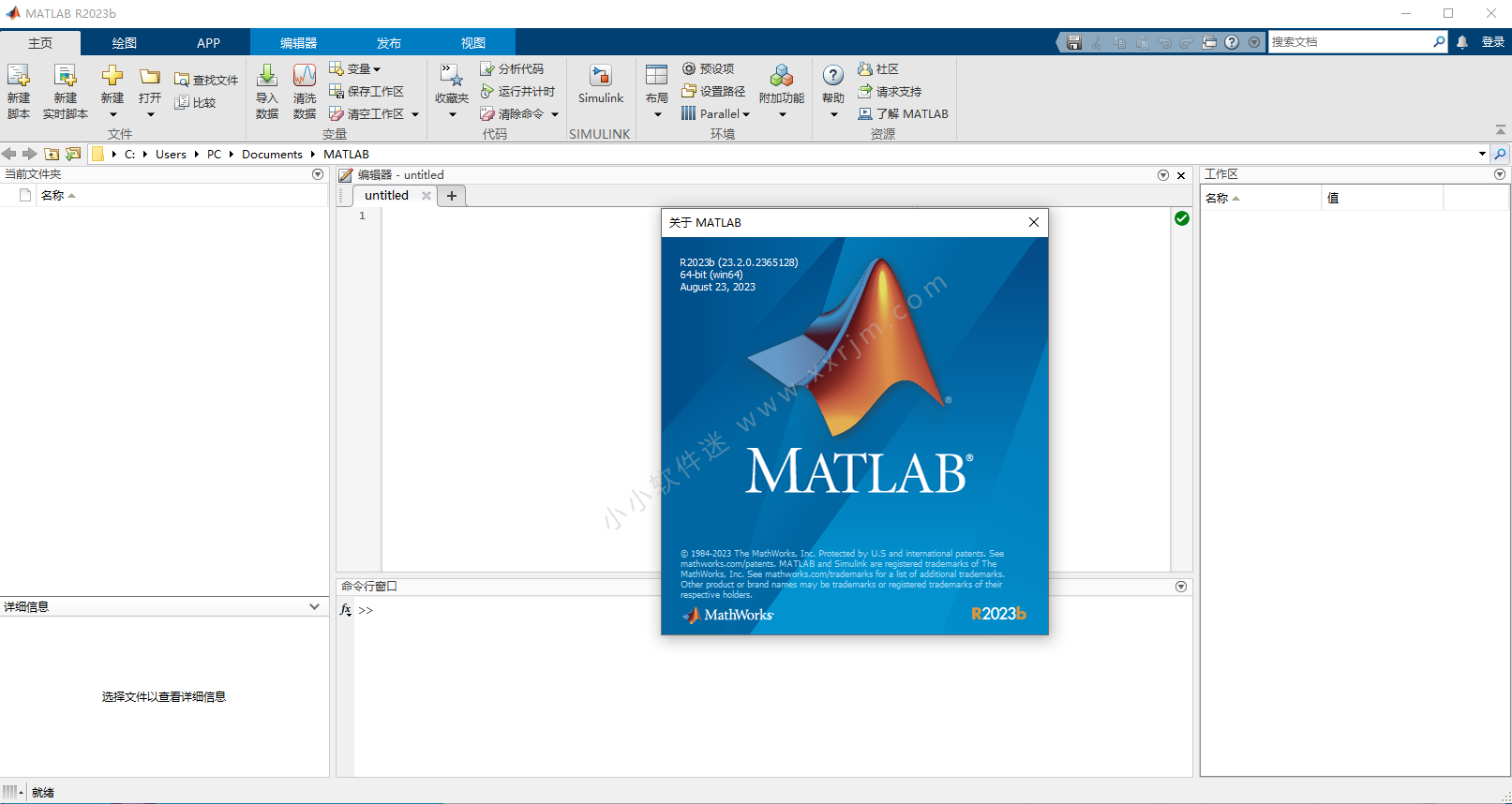Matlab是一款强大的数学软件,广泛应用于科学计算、数据分析、机器学习、深度学习、图像处理、信号处理等领域。
此次版本主要带来了两个新产品以及一系列更新。其中新的产品,Polyspace Test,这是一个为嵌入式系统中的 C 和 C++ 代码开发、管理和执行测试的工具;以及 Simulink Fault Analyzer,它可以帮助用户建模故障并深入分析其效果。以及多种工具箱的重大更新,如 Aerospace Toolbox、Datafeed Toolbox 和 Predictive Maintenance Toolbox。
此外,MATLAB和Simulink也进行了多项增强。在MATLAB方面,设计实验以运行MATLAB代码,支持结果的可视化、过滤和比较;对Mac的优化,不仅可以在具有Apple芯片的Mac电脑上以原生方式运行MATLAB及Simulink,同时提升了其性能及电池寿命的优化;实时编辑器的增强功能,如交互式控件、文本和图像表格、颜色选择器和状态按钮;以及将实时脚本转换为Markdown和Jupyter笔记本的功能。在Simulink方面,增加了信号数据的导入/导出功能、与Git的源代码控制交互、动态信号的C++代码生成,以及支持FMI 3规范的FMU导入块。
MATLAB R2023b安装教程:
1.找到并选中“R2023b_Windows.iso”文件,鼠标右键选择“装载”(如果没有“装载”选项的可以右键选择“打开方式—Windows资源管理器”打开)
2.在打开的文件夹,找到并选中“setup.exe”,鼠标右键选择“以管理员身份运行”
3.点击右上角”高级选项”,选择“我有文件安装密钥”
4.点选“是”,点击“下一步”
5.在输入文件安装密钥输入框中输入(ctrl+v粘贴):“19888-45209-61323-29230-25497-43412-35108-15123-25580-54377-05875-31006-25681-45018-46907-09460-23253-25339-58435-17194-52867-38929-08174-61608-35890-10321”,点击“下一步”
6.点击“浏览”,找到解压后的“MATLAB R2023b”文件夹路径,打开“Crack”文件夹,选中“license.lic”文件,点击“打开”,点击“下一步”(路径不要有中文)
7.点击“浏览”可以选择软件安装路径,本例安装在C盘(如:将C改为D表示安装到D盘或者可以在其它磁盘里创建一个新的文件夹,安装路径不要出现中文),点击“下一步”
8.根据需要选择安装产品,点击“下一步”
9.勾选“将快捷方式添加到桌面”,取消勾选“通过向MathWorks公司…”,点击“下一步”
10.点击“开始安装”
11.软件安装需要一些时间,请耐心等待
12.点击“关闭”
13.双击打开“Crack”文件夹,鼠标右键点击“libmwlmgrimpl.dll“选择“复制“
14.依次打开软件安装路径“C:\Program Files\MATLAB\R2023b\bin\win64\matlab_startup_plugins\lmgrimpl”,在打开的文件夹空白处,鼠标右键“粘贴”刚才复制的“libmwlmgrimpl.dll“文件.点击’替换目标中的文件’
双击桌面上“MATLAB R2023b”快捷图标运行软件